
Impedir que se realicen copias no autorizadas
Impresión de una marca de agua de seguridad oculta ([Protección contra copia])
Se imprimen textos como "Copia" y "Privado" en el patrón de fondo a modo de texto oculto. Esta función se denomina Protección de Copia.
Al copiar un documento con protección de copia, aparece la marca de agua de seguridad oculta en la página completa, lo que indica que se trata de una copia no autorizada.

En la pestaña [Sello/Composición], seleccione la casilla de verificación [Seguridad frente a copia] y después seleccione [Protección de copia].
Según sea necesario, haga clic en [Editar...] para especificar el texto que debe imprimirse y el formato del texto. Para obtener más información, consulte Aquí.

Impresión de un sello en la página completa ([Stamp Repeat])
Imprima un sello como "Copia" o "Privado" en toda la página.
Al imprimir textos como "Copia" o "Privado" como sello visible, es posible impedir una copia no autorizada.
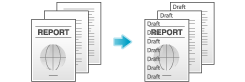
En la pestaña [Sello/Composición], seleccione la casilla de verificación [Seguridad frente a copia] y después seleccione [Repetición de sello].
Según sea necesario, haga clic en [Editar...] para especificar el texto que debe imprimirse y el formato del texto. Para obtener más información, consulte Aquí.

Configuración de los ajustes de impresión para la Seguridad frente a copia
Al imprimir un patrón de seguridad frente a copia, puede ajustar el texto que va a imprimir y el formato del texto según sea necesario.
En la pestaña [Sello/Composición] marque la casilla [Seguridad frente a copia] y después haga clic en [Editar...].

En la ficha [Print Item], seleccione el elemento que debe imprimirse.
Los elementos que se pueden configurar varían según la opción de Seguridad frente a copia seleccionada.
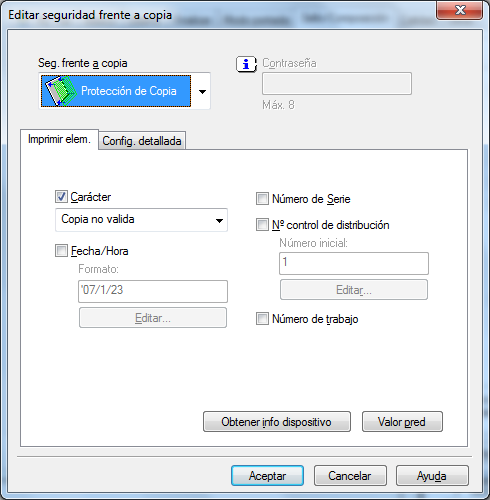
Configuración
Descripción
[Carácter]
Seleccione esta casilla de verificación para imprimir un texto. Además, seleccione el texto que desea imprimir.
Es posible seleccionar el texto que debe imprimirse de entre los sellos predefinidos registrados y los sellos registrados por los usuarios.
Si el ordenador es capaz de comunicarse con esta máquina, haciendo clic en [Obtener info dispositivo] se obtiene y se visualiza la información de sellos más actual registrada en la máquina.
[Date/Time]
Seleccione esta casilla de verificación para añadir la fecha/hora.
Según sea necesario, haga clic en [Editar...] para especificar el formato.
[Número de serie]
Seleccione esta casilla de verificación para imprimir el número de serie de esta máquina.
[Número de control de distribución]
Seleccione esta casilla de verificación para imprimir números de copia al imprimir varios juegos de copias.
Según sea necesario, haga clic en [Editar...] para especificar el número inicial y el número de dígitos.
[Job Number]
Seleccione esta casilla de verificación para imprimir los números de trabajo gestionados en esta máquina.
En la ficha [Detail Settings], configure el formato de impresión.
Los elementos que se pueden configurar varían según la opción de Seguridad frente a copia seleccionada.
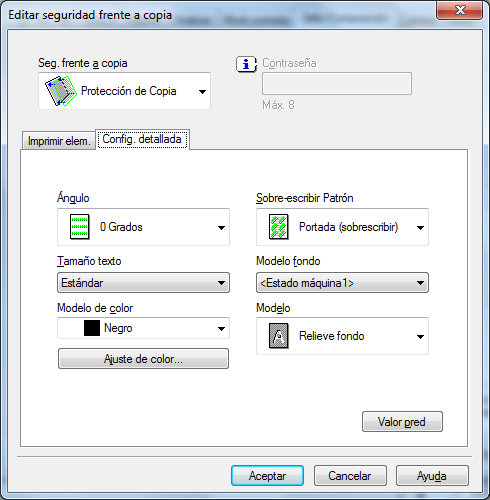
Configuración
Descripción
[Ángulo]
Seleccione el ángulo del texto que se va a imprimir.
[Tamaño texto]
Seleccione el tamaño del texto que se va a imprimir.
[Modelo de color]
Seleccione el color del patrón de seguridad frente a copia.
Según sea necesario, haga clic en [Ajuste de color...] para ajustar la densidad y el contraste.
[Sobrescribir Patrón]
Seleccione si debe componerse el patrón de seguridad frente a copia en el lado frontal o en el lado posterior del original.
[Modelo fondo]
Seleccione un patrón de seguridad frente a copia de entre los patrones de fondo registrados en esta máquina.
[Modelo]
Seleccione si el patrón de texto deberá ir con relieve o con contorno cuando el original se someta a copia no autorizada.
Haga clic en [OK].